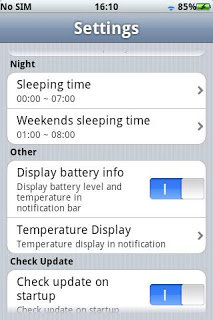Paura sarete annoiati sulla Big Island questa estate? Nervoso circa sette da capogiro giorni su Nantucket? Grazie a Virtual Network Computing, è possibile accedere al computer di casa da qualsiasi luogo.
Questo articolo è un wiki. Hai un consiglio in più? Esegui il login e aggiungerlo.
Utilizzo di TeamViewer
Il modo più semplice per accedere al computer remoto utilizza TeamViewer. In primo luogo, è gratuito per uso personale. In secondo luogo, è possibile connettersi a qualsiasi computer, Mac, Windows o Linux, utilizzando qualsiasi altro computer o il vostro iPod touch o iPhone. In terzo luogo, non richiede a giocare con le impostazioni del router. E, infine, utilizza la crittografia AES a 256bit, lo standard di sicurezza stesso usato da siti SSL. Heres come impostarlo:
Fase 1. Scaricare e installare TeamViewer sul vostro computer. Assicurarsi di utilizzare la periferica all-in-one versione. Avrete anche bisogno di installare sul vostro iPod / iPhone, o qualsiasi computer remoto che verrà utilizzato per accedere al computer.
Passo 2. Aprire TeamViewer. Andate in opzioni / preferenze, e sotto la scheda Generale, nella casella di avvio, messo in una password di avvio. Questa è la password che userai per accedere al computer. In Windows, fare clic sulle caselle etichettate "all'avvio di Windows" e "minimizzare al vassoio." Sui Mac, andare in preferenze di sistema -> Account -> elementi di login, e aggiungere TeamViewer lì.
Passo 3. Prendere nota della ID in attesa per la sessione (dovrebbe essere # # # # # # # # #), così come la password che hai inserito al punto 2.
Fase 4. Dopo aver installato TeamViewer su un computer remoto, immettere l'ID e la password. Se il vostro computer di casa è acceso, e TeamViewer è in esecuzione (come dovrebbe), lo schermo del computer di casa mostrerà in una finestra sul computer remoto.
Utilizzo di Desktop remoto o un server VNC
Alcuni utenti esperti potrebbero preferire utilizzando un server VNC per Teamviewer.
Fase 1. Utenti PC: Se si utilizza Windows XP Home, è possibile utilizzare il software Remote Desktop di Microsoft o installare un server VNC come TightVNC gratuito. Windows XP Pro e Windows Vista o versioni successive hanno Connessione desktop remoto integrato in esso. Basta fare clic destro su "Risorse del computer", selezionare "Proprietà" e fare clic sulla scheda "Remote". Selezionare la casella per abilitare l'accesso remoto.
Mac OS X: Mac hanno un telecomando programma di condivisione dello schermo costruito pollici Se si desidera condividere il vostro desktop di Windows dal vostro Mac, download di Microsoft Remote Desktop Connection software per Mac OS X.
Passo 2. Iscriviti per un servizio del dominio nome come DynDNS, che consente di assegnare un facile da ricordare nome (adrienne.is-a-geek. Net, per esempio) per la connessione a casa in continua evoluzione indirizzo IP. Per le istruzioni dettagliate, vedi il nostro articolo impostare il DNS dinamico.
Passo 3. Configurare il port forwarding sul router a casa per consentire l'accesso remoto. Consultare il manuale d'uso del router per le direzioni, oppure visitare la pagina del router su portforward.com per istruzioni specifiche. Non hai un router? Provare con un web-based app come LogMeIn. Nota: la porta predefinita per Desktop remoto in Windows XP è 3389.
Fase 4. Se non si desidera utilizzare il software di desktop remoto del sistema operativo (di cui al punto 1), installare un visualizzatore VNC sulla macchina remota, invece. Per Mac, provare JollysFastVNC. Per i PC, componente di visualizzazione TightVNC è buona. Ora inserisci il nome di dominio del computer di casa e sei in!
Fase 5. Ricorda: VNC non è sicura. Se siete preoccupati per intercettazioni, chiedere a qualcuno anche geekier di noi per aiutarvi a creare un tunnel cifrato SSH. Doug Bowman ha un articolo informativo sulla configurazione SSHTM su un MAC. Si consiglia di eseguire il desktop remoto tramite una porta non standard e scegliere password solide. Attenzione: ci sono bot che tentano nomi utente e password comuni su indirizzi IP pubblici.
Utilizzando un sistema operativo Linux
Se si dispone di un account di shell su un server internet accessibile da qualche parte (forse il server web), è possibile creare uno script per mantenere il vostro computer di casa collegato via SSH. Accedere al server, eseguire 'w' per vedere gli utenti registrati, di notare i computer di casa l'indirizzo IP. Ora SSH al vostro computer di casa e si può condividere la sua riga di comando. In alternativa, l'installazione di un VNC utilizzando la procedura di cui sopra permette di vedere il desktop di Linux, ma potrebbe inutilmente masticare larghezza di banda.
Nel Futuro
Certo, Microsoft e Apple stanno fornendo un software che rendono facile per condividere il desktop su internet, ma il futuro potrebbe rendere il computer ancora più portatile. Netbook, tablet, telefoni cellulari, anche e-book l'adeguamento di un computer con voi.
Può non sembrare molto in un primo momento, ma si sarebbe sorpreso che cosa si può fare con una tastiera e un browser. Inoltre, i progressi nella potenza di calcolo su dispositivi di piccole dimensioni si stanno rapidamente avvicinando dove eravamo fino a pochi anni fa. E questa tecnologia è davvero dietro l'angolo! Forse il futuro di accedere al proprio computer on-the-go non dipende tanto da dove il vostro computer è più di dove si desidera collegarlo trovi